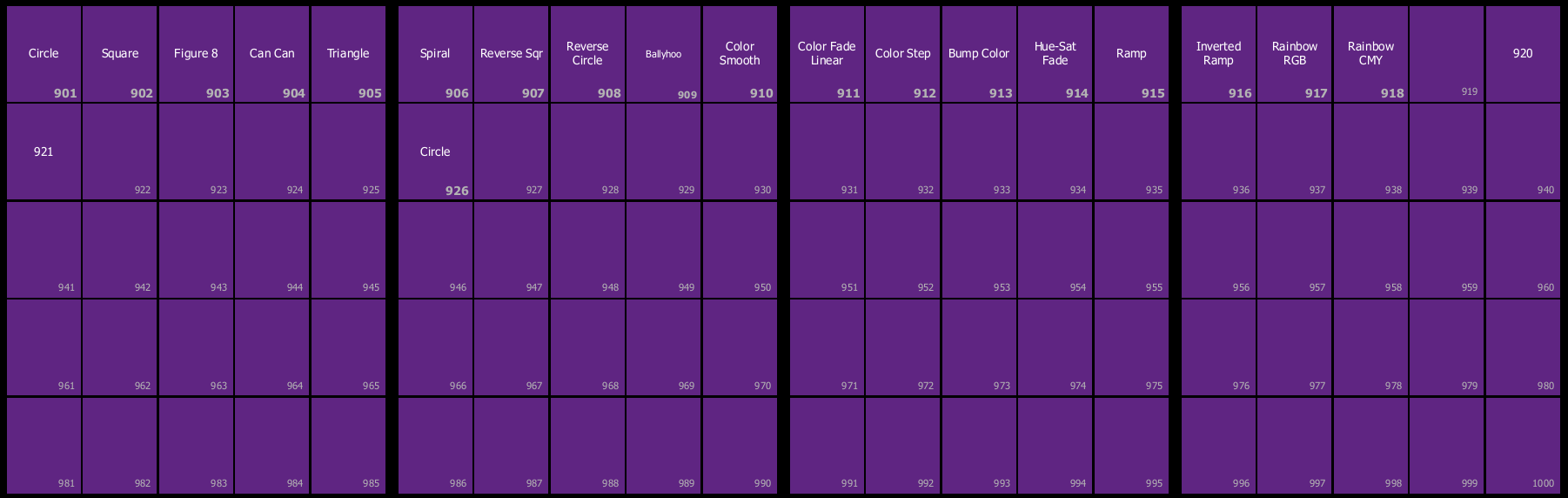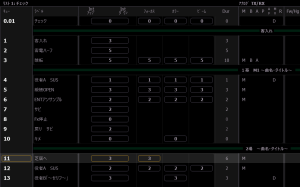こんにちは、日本コーバン舞台照明事業部です!
演出で動くライトを止めたいとき、またはCueの中でエフェクトだけをピタッと止めたいとき、[Stop Effect] コマンドを使いこなせると、照明操作の自由度がぐっと上がります!
「なんとなく止められる気はするけど、細かい使い方が分からない…」
そんな方に向けて、Eosにおけるエフェクトの停止方法を分かりやすくご紹介します!
◆ Stop Effect の基本:エフェクトを確実に止めるには?
🔹 [Shift] + [Effect] → [Stop Effect] を呼び出す!
Eosでは、[Stop Effect] ボタンは**[Shift]キーを押しながら [Effect]ボタン**を押すことでアクセス可能です。
その後、次のような操作でエフェクトを止められます:
🔸 全てのエフェクトを止める
[Stop Effect] [Enter]
🔸 特定のエフェクトだけを止める
[Stop Effect] [5] [Enter] → Effect 5 を停止
🔸 特定のチャンネル上のエフェクトだけを止める
[Channel] [1] [Stop Effect] [Enter]
➡ そのチャンネルに紐づいたエフェクトが停止されます
🔸 特定のパラメーターのエフェクトだけを止める
[パラメーター] [Stop Effect] [Enter]
例えば[Color] [Stop Effect] [Enter]
➡ パラメーターに紐づいたエフェクトが停止されます
例の場合、カラーエフェクトが止まります
◆ 【ダブルストップ】とは?
🔸 **「まだ走っていないけど止めておきたい」**ときに使うテクニック!
[Channel] [1] [Stop Effect] [Stop Effect] [Enter]
この操作で「ストップフラグ(Stop Instruction)」が設定されます。
📌 このストップフラグは以下のような場面で活躍:
- **エフェクトがContinuous Run(連続再生)**になっている
- 次のキューで自動的にエフェクトが走るのを防ぎたいとき
- 他のサブマスターやエフェクトからの影響を遮断したいとき
◆ 効率的にエフェクトを止める現場テクニック
🎯 その1:Cueの中で明示的に止める
[Channel] [1] [Stop Effect] [Enter] → Cueに記録
➡ このチャンネルは次のキューでエフェクトが走らなくなります。
🎯 その2:部分的なエフェクト停止
[Group] [5] [Effect] [At] [Enter]
➡ Group 5に適用されているエフェクトを現在の状態から削除します(BlindでもLiveでもOK)
🎯 その3:サブマスターで動いているエフェクトを止める
[Stop Effect] + [Load] → 該当フェーダー上の全てのエフェクトを停止
◆ Freezeとの違い
| 機能 | 動作 |
|---|---|
| 🛑 Stop Effect | エフェクトを「無かったこと」にする(完全停止) |
| 🧊 Freeze | エフェクトを一時停止する(その場で止まる) |
➡ 途中で止めて、再開したいなら【Freeze】。完全に終了したいなら【Stop Effect】がオススメです
◆ 実例:Cue内で「止める指示だけ」を記録する方法
[Channel] [1] [Stop Effect] [Enter]
[Record] [Cue] [21] [Enter]
このキューが再生された瞬間、チャンネル1のエフェクトが確実に止まります。
🎯このテクニックは以下のような場面で便利:
- ダンスナンバーからしっとりバラードに切り替えるとき
- 役者に合わせてムービングライトの動きをリセットしたいとき
✅ まとめ:Stop Effect は「エフェクト管理の最終兵器」
| 機能 | 操作例 |
|---|---|
| すべてのエフェクト停止 | [Stop Effect] [Enter] |
| 指定番号のEffect停止 | [Stop Effect] [3] [Enter] |
| 特定のチャンネルで停止 | [1] [Stop Effect] [Enter] |
| Cueで止める指示だけ記録 | [Stop Effect] → [Record Cue] |
| ダブルストップで完全遮断 | [Stop Effect] [Stop Effect] [Enter] |